課題の作成
課題の追加
注記
課題を作成すると、成績表項目が自動的に作成されます。
[コースコンテンツ]ページで、課題を追加する場所のプラス記号を選択します。メニューから[作成]を選択して[項目の作成]パネルを開き、[課題]を選択します。
![ドロップダウンの[項目の作成]メニューが開き、右側に[課題]オプションが強調表示されているコースコンテンツページ](../../image/img-0d62411717006c860c763b7652af0d95.jpg)
[新しい課題]ページが開きます。
![[新しい課題]ページ](../../image/img-20123cc5f52f2b68816d51b33c865430.jpg)
わかりやすいタイトルを入力すると、学生がコースコンテンツの中から課題を見つけやすくなります。[コースコンテンツ]ページでのタイトルは、学生が教材を表示するために選択するリンクとして表示されます。タイトルを追加しないと、コンテンツリストに「新しい課題」と日付が表示されます。コンテンツを追加しないと、[コースコンテンツ]ページにその課題が表示されません。
課題の手順とコンテンツの追加
手順で、課題の手順と内容を入力します。
ローカルデバイスからファイルをドラッグアンドドロップするか、[コンテンツの挿入]ボタンを使用してコースコンテンツタイプのメニューにアクセスできます。
注記
自由に試してみましょう!教員が課題を表示できるようにするまで、学生は追加されたものを見ることができません。
課題の表示設定
教員が課題を表示するよう選択するまで、学生は課題を表示できません。事前にすべてのコンテンツを作成し、スケジュールに基づいて学生に表示するものを選択することができます。また、日付、時刻、コース成績表のその他の項目のパフォーマンスに基づいて、利用可否の条件を設定することもできます。教員が課題を表示するように設定すると、学生は[コースコンテンツ]ページで課題を見られるようになります。

課題プロンプトの自動生成
AIを用いた盗作は、教育においてますます懸念されています。調査によると、AIでの検出に頼るとさまざまな問題があることがわかっています。検出モデルはAI技術の進歩に追いつくことができません。Learnは、認証的アセスメントの活用を支援します。教育機関がAI Design Assistant機能を有効にしている場合、課題プロンプトを自動生成して、学生に次のことを促すことができます。
高度な思考を実践する
クラスで得た知識を応用する
証拠に支えられた信ぴょう性のある提出物を作成する
現実世界の状況をエミュレートする
課題プロンプトは、コースのコンテキストに基づいて生成されます。課題の作成ページで、[課題の自動生成]を選択します。
![[課題の自動生成] ページには、カスタマイズ オプションの横に 2 つの自動生成された課題が表示されます](../../image/img-9fc197842f321e7837bcc665efdc21e7.jpg)
AI Design Assistantは3つの課題プロンプトを生成します。AI Design Assistantが生成するプロンプトを改良するには、いくつかの方法があります。
説明を入力して (2000文字以内)、プロンプトの焦点を絞り込む
必要な認知レベルを選択する
適用
分析
評価
作成
[ひらめきを与える]では、さまざまなレベルが提供されます
モジュールのフォーカスの複雑さを調整する
プロンプトのタイトルを生成するかどうかを選択する
[詳細オプション]を選択して、出力言語を変更する
注記
認知レベルは、ブルームの分類法に基づいています。
必要に応じて、AI Design Assistantに課題プロンプトのコンテキストを提供してもらうコース項目を選択できます。[コース項目の選択]を選択して開始します。
コースコンテンツ項目を選択して、テストのコンテキストに入れます。
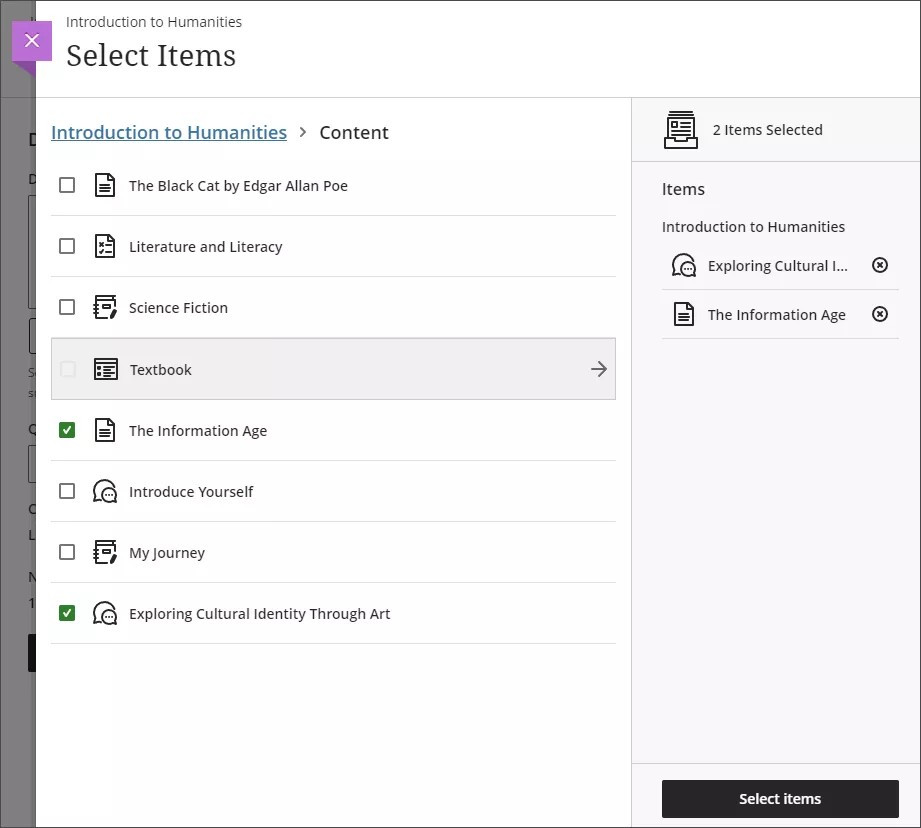
フォルダまたは学習モジュールを選択すると、その項目を含めることができます。コンテキストの項目の選択が終わったら、[項目を選択]を選択して問題生成に戻ります。
注記
コンテキストピッカーでサポートされているファイルの種類には、PDF、Word、PowerPoint、テキスト、RTF、HTMLがあります。
設定が完了したら、[生成]を選択します。各プロンプトの正確性と偏りを確認します。課題に追加するプロンプトを選択し、[追加]を選択します。
課題とアクティビティストリーム
課題を作成し、学生が表示できるようにすると、学生のアクティビティストリームに通知が表示されます。
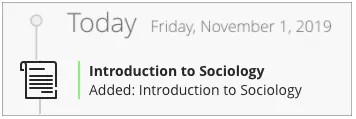
課題の成績を投稿すると、学生は[成績を表示]を選択して、成績を表示できるようになります。提供するフィードバックは、課題のタイトルの後に表示されます。
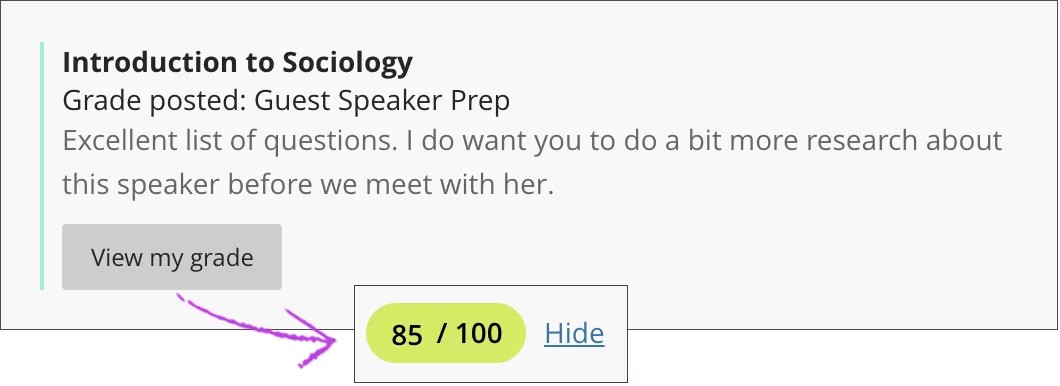
採点する提出物があると、ストリームにアラートが表示されます。課題のタイトルを選択して、[課題の提出物]ページで課題を採点を開始します。
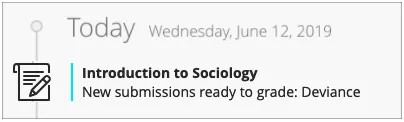
課題作成についての動画を見る
次のナレーション入りの動画は、このページに含まれる情報の一部を視覚的・聴覚的に表現したものです。動画に描かれている内容の詳細については、Vimeoで動画を開き、[その他のアクション]に移動して、[トランスクリプトを表示]を選択します。